У овом чланку ћу вам показати како да конфигуришете ПКСЕ сервер за покретање на Убунту 18.04 ЛТС и покрените Убунту 18.04 ЛТС Десктоп Ливе Инсталлер и инсталирајте га на рачунар преко мреже. Па, кренимо.
Топологија мреже:
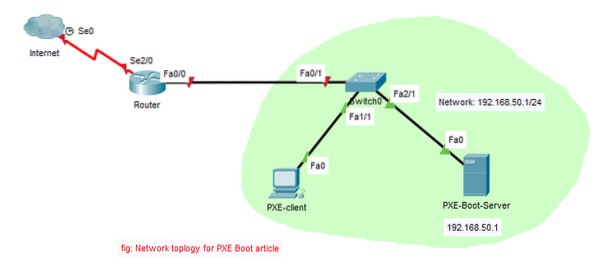
Овде ћу конфигурисати ПКСЕ сервер за покретање у мрежи. Покретачки сервер ће такође радити као ДХЦП сервер. Затим ћу покренути Линук Ливе ОС (Убунту 18.04 ЛТС Десктоп) на ПКСЕ-клијенту и инсталирајте Убунту 18.04 ЛТС Десктоп тамо преко мреже.
Конфигурисање мреже:
Конфигурисао сам ПКСЕ сервер за покретање са фиксном ИП адресом 192.168.50.1 коришћењем нетплана. Конфигурисао сам нетплан на следећи начин:
$ судо нано / етц / нетплан / 50-цлоуд-инит.иамл
Као што видите, фиксна ИП адреса 192.168.50.1 је конфигурисан на енс38 интерфејсу.
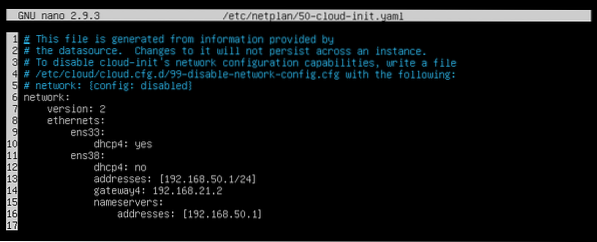
Инсталирање и конфигурисање днсмаск:
У овом чланку, днсмаск ће деловати као ДХЦП сервер и ТФТП сервер мреже.
днсмаск није инсталиран на Убунту 18.04 подразумевано. Дакле, инсталирајте днсмаск следећом наредбом:
$ судо апт упдате && судо апт инсталл -и днсмаск
днсмаск треба инсталирати.

Сада преименујте оригинал / етц / днсмаск.цонф филе то / етц / днсмаск.цонф.резервна копија као што следи:
$ судо мв -в / етц / днсмаск.цонф / етц / днсмаск.цонф.резервна копија
Сада креирајте празно днсмаск.цонф датотека са следећом наредбом:
$ судо нано / етц / днсмаск.цонф
Сада откуцајте следеће редове:
интерфејс = енс38бинд-интерфејси
домаин = линукхинт.локално
дхцп-опсег = енс38,192.168.50.100,192.168.50.240,255.255.255.0,8х
дхцп-оптион = оптион: роутер, 192.168.50.1
дхцп-оптион = оптион: днс-сервер, 192.168.50.1
дхцп-оптион = оптион: днс-сервер, 8.8.8.8
енабле-тфтп
тфтп-роот = / нетбоот / тфтп
дхцп-боот = пкелинук.0, линукхинт-с20,192.168.50.1
пке-промпт = "Притисните Ф8 за покретање мреже ПКСЕ.", 2
пке-сервице = к86ПЦ, "Инсталирај ОС преко ПКСЕ", пкелинук
Коначна конфигурациона датотека треба да изгледа на следећи начин. Када завршите са уносом свега, сачувајте конфигурациону датотеку притиском на

Сада креирајте тфтп-роот именик / нетбоот / тфтп са следећом командом:
$ судо мкдир -п / нетбоот / тфтп
Сада поново покрените днсмаск сервер на следећи начин:
$ судо системцтл поново покрените днсмаск
Сада проверите да ли се сервис днсмаск изводи на следећи начин:
$ судо системцтл статус днсмаскКао што видите, днсмаск услуга је покренута. Дакле, исправно је конфигурисан.
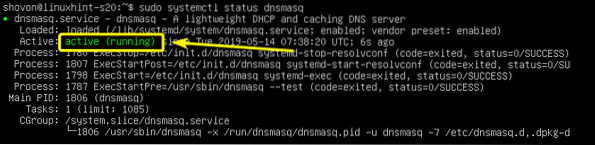
Инсталирање и конфигурисање НФС сервера:
Убунту 18.04 ЛТС Десктоп користи каспер за покретање у режиму ДВД уживо. цаспер подржава мрежно покретање само путем НФС-а. Дакле, да би се покренуо Убунту 18.04 ЛТС и било који деривати Убунту-а преко ПКСЕ-а, морате имати потпуно функционалан НФС сервер доступан преко мреже.
Да бисте инсталирали НФС сервер, покрените следећу команду:
$ судо апт инсталл -и нфс-кернел-сервер
Треба инсталирати НФС сервер.

Сада креирајте нови директоријум / нетбоот / нфс делити путем НФС-а на следећи начин:
$ судо мкдир / нетбоот / нфс
Сада отворите / итд / извоз конфигурациона датотека на следећи начин:
$ судо нано / етц / екпорт
Сада додајте следећи ред на крају датотеке:
/ нетбоот / нфс * (ро, синц, но_вделаи, унсуре_лоцкс, но_роот_скуасх, унсуре, но_субтрее_цхецк)Коначна конфигурациона датотека треба да изгледа на следећи начин. Када завршите, сачувајте датотеку.
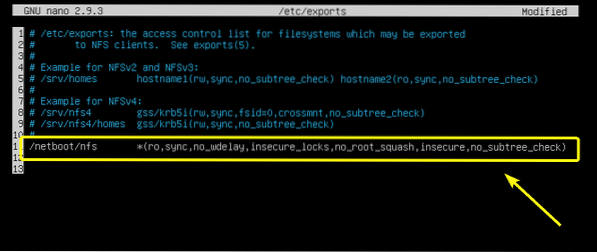
Сада учините дељење доступним помоћу следеће команде:
$ судо екпортфс -а
Инсталирање потребних датотека за покретање ПКСЕ:
Сада морате инсталирати све потребне датотеке покретача за покретање ПКСЕ-а. Да бисте то урадили, покрените следећу команду:
$ судо апт инсталл -и сислинук пкелинук
Сада морате копирати све потребне датотеке у / нетбоот / тфтп / именик.
Копирајте пкелинук.0 датотеке у / нетбоот / тфтп директоријум како следи:
$ судо цп -в / уср / либ / ПКСЕЛИНУКС / пкелинук.0 / нетбоот / тфтп /
Сад, копирајте лдлинук.ц32, либцом32.ц32, либутил.ц32, весамену.ц32 датотеке у / нетбоот / тфтп директоријум како следи:
$ судо цп -в / уср / либ / сислинук / модулес / биос / лдлинук.ц32, либцом32.ц32, либутил.ц32,весамену.ц32 / нетбоот / тфтп

Сада креирајте ПКСЕ директоријум за подешавање покретачког програма / нетбоот / тфтп / пкелинук.цфг / као што следи:
$ судо мкдир / нетбоот / тфтп / пкелинук.цфг
Сада креирајте подразумевану конфигурациону датотеку ПКСЕ покретачког програма / нетбоот / тфтп / пкелинук.цфг / дефаулт као што следи:
$ судо тоуцх / нетбоот / тфтп / пкелинук.цфг / дефаулт
ТФТП сервер је сада у могућности да опслужује све потребне датотеке покретача преко мреже.
Припрема Убунту 18.04 ЛТС радна површина за ПКСЕ боот:
Сада преузмите Убунту 18.04 ЛТС Ливе Десктоп ИСО слика са следећом командом:
$ вгет хттп: // релеасес.убунту.цом / 18.04 / убунту-18.04.2-десктоп-амд64.исо
Требаће неко време да се заврши.
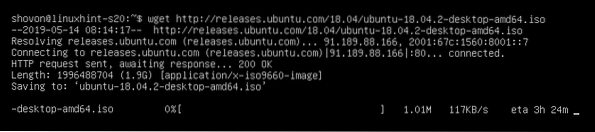
Једном када се датотека ИСО слике преузме, монтирајте ИСО датотеку на / мнт директоријум како следи:
$ судо моунт -о лооп убунту-18.04.2-десктоп-амд64.исо / мнт
Сада креирајте наменске директоријуме за Убунту 18.04 ЛТС / нетбоот / нфс / убунту1804 / и / нетбоот / тфтп / убунту1804 / као што следи:
$ судо мкдир -в / нетбоот / нфс, тфтп / убунту1804
Сада копирајте садржај ИСО датотеке у НФС директоријум / нетбоот / нфс / убунту1804 / као што следи:
$ судо цп -Рфв / мнт / * / нетбоот / нфс / убунту1804 /
Садржај ИСО датотеке треба копирати.

Сада копирајте вмлинуз и инитрд датотеке у / нетбоот / тфтп / убунту1804 / директоријум како следи:

Сада промените дозволу / нетбоот директоријум како следи:
$ судо цхмод -Рфв 777 / нетбоот
Сада можете демонтирати Убунту 18.04 ЛТС ИСО слика и избришите је ако желите.
$ судо умоунт / мнт$ рм убунту-18.04.2-десктоп-амд64.исо
Додавање уноса за покретање ПКСЕ за Убунту 18.04 ЛТС:
Сада морате додати ставку за покретање за Убунту 18.04 ЛТС на / нетбоот / тфтп / пкелинук.цфг / дефаулт датотека.
Отворите конфигурациону датотеку ПКСЕ менија за покретање / нетбоот / тфтп / пкелинук.цфг / дефаулт за уређивање на следећи начин:
$ судо нано / нетбоот / тфтп / пкелинук.цфг / дефаулт
Сада додајте следеће редове у датотеку.
подразумевани весамену.ц32лабел инсталл1
ознака менија ^ Инсталирајте Убунту 18.04 ЛТС Десктоп
мени подразумеван
кернел убунту1804 / вмлинуз
додај инитрд = убунту1804 / инитрд боот = цаспер нетбоот = нфс нфсроот = 192.168.50.1: /
нетбоот / нфс / убунту1804 / спласх торам ---
Коначна конфигурациона датотека треба да изгледа на следећи начин. Сада сачувајте конфигурациону датотеку.
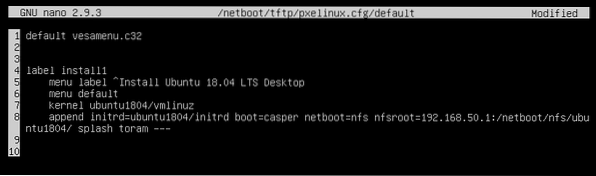
Инсталирање Убунту 18.04 ЛТС преко ПКСЕ:
Сада, на ПКСЕ клијенту где желите да инсталирате Убунту 18.04 ЛТС преко мреже преко ПКСЕ, идите на БИОС и мрежно покретање мреже.
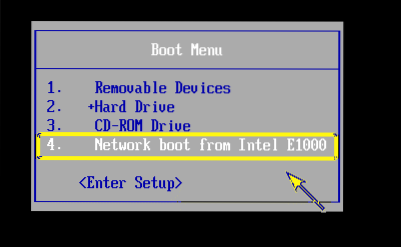
Када видите следећу поруку, притисните
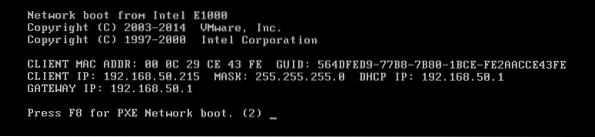
Сада одаберите Инсталирајте ОС преко ПКСЕ и притисните
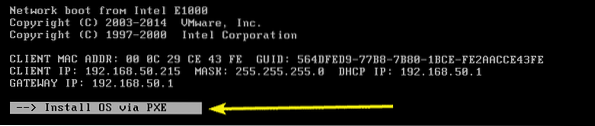
Имаћете само једну опцију. Дакле, само притисните
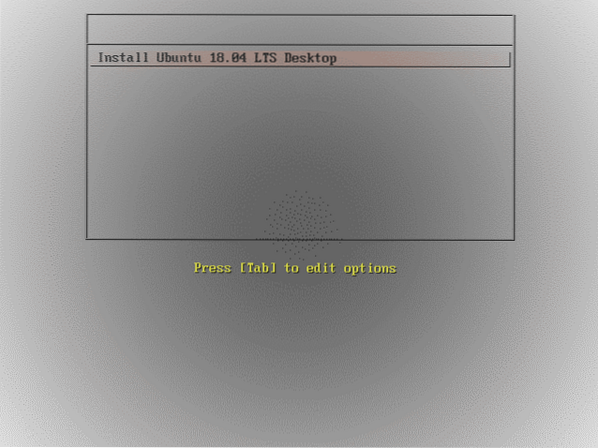
Као што видите, Убунту 18.Приказује се почетни екран 04 ЛТС. Учитава се. Овисно о брзини мрежне везе, може потрајати.
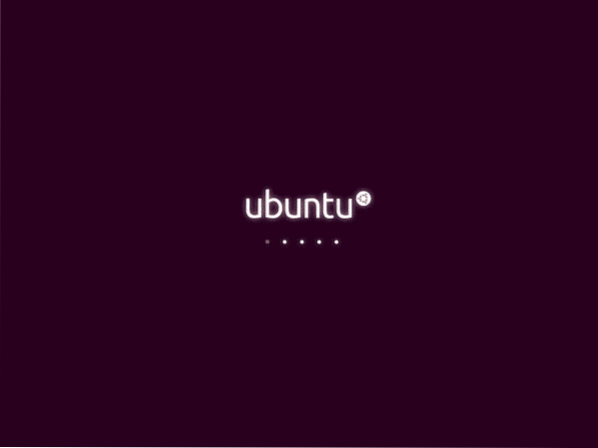
Убунту 18.Треба учитати 04 ЛТС. Сада га можете инсталирати на клијентском рачунару.

Дакле, тако конфигуришете ПКСЕ мрежни сервер за покретање на Убунту 18.04 ЛТС. Хвала што сте прочитали овај чланак.
 Phenquestions
Phenquestions

